视频案例:https://cdn.jsdelivr.net/gh/kudusr/jsdelivr@main/ceshi/playlist.m3u8
图片案例:https://cdn.jsdelivr.net/gh/kudusr/jsdelivr@main///p0_bg.jpg
获取ffmpeg工具
下载完后解压到自己的目录(英文目录)
然后右击此电脑,点击属性,点击高级系统设置,点击环境变量。
在系统变量的path变量里添加解压的路径
例如:";F:MINIinstallffmpegin" (注意路径填到 "bin"和前面的分号)
配置完成后运行cmd,输入ffmpeg,若显示出版本即成功
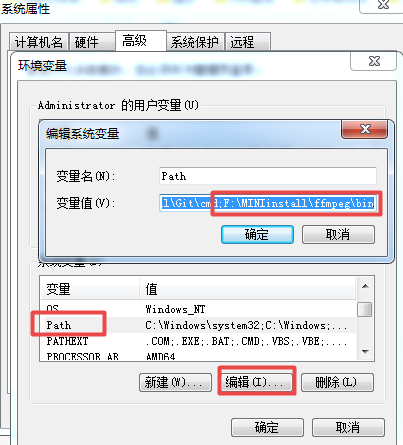
视频切片
新建一个文件夹,这里我重命名为自己明白的文件夹名字;把要上传的视频放在其中,同时在此文件夹中创建一个 "output" 文件夹
然后,在视频剪辑文件夹中新建一个记事本,打开填写以下代码
把要切片的视频重命名替换代码中的 "1.mp4" ,建议mp4格式,"hls_time 3" 是单个视频时间,单位为秒,这里是3秒,但是此代码中不一定精确到3秒,在3秒左右
图床都有上传大小限制,所以剪切视频大小自行斟酌
@echo
rem 开始转码...
rem 正在转码...
ffmpeg -i 1.mp4 -c:v libx264 -c:a aac -strict -2 -f hls -hls_list_size 0 -hls_time 3 output/playlist.m3u8
pause
然后将记事本关闭,将其重命名为 "bat" 文件
然后双击运行,等待运行结束。输出文件在output文件夹
接下来在output文件夹,新建一个记事本,把以下代码填写其中,并重命名为 "bat" 格式文件
Ren *.ts *.jpg
然后双击运行此文件,将ts文件重命名为jpg文件
接下来,将jpg文件上传到图床并获取文件外链
右击以记事本打开playlist.m3u8文件,将其中的playlist0.ts,playlist1.ts,playlist2.ts……替换为外链(顺序不能变)
保存好后,将playlist.m3u8上传到你的网站目录,播放链接为http://xxxxx.com/文件目录/playlist.m3u8
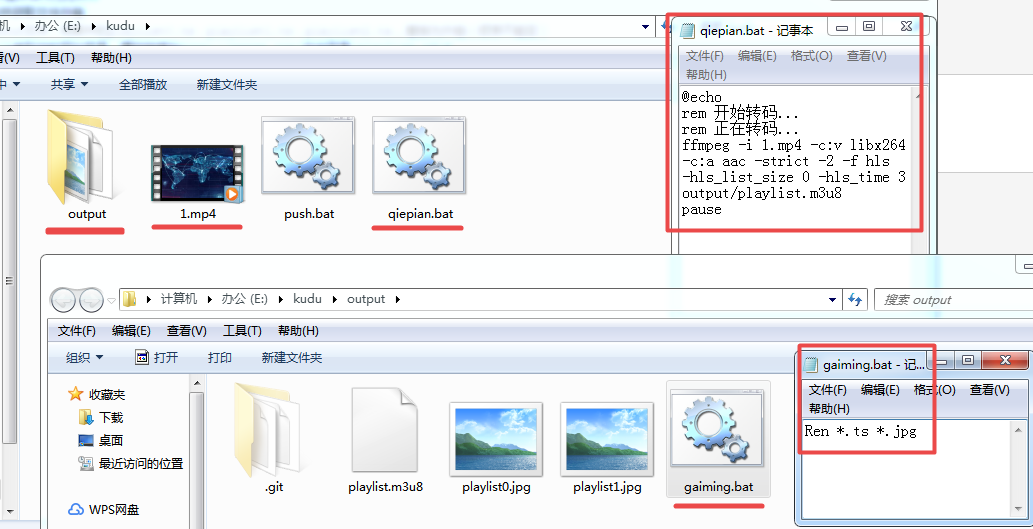
上传项目到GitHub
安装git
git init //初始化仓库,将这个目录变成git可以管理的目录
git config --global user.email "邮箱"
git config --global user.name "名字"
git add . //将文件添加到暂存区
git commit -m '描述内容' //将文件提到仓库
git remote add origin 远程仓库地址.git //关联git
git pull --rebase origin master //将文件与远程仓库进行合并 新仓报错第一次不要管
git push -u origin //将本地文件推送到GitHub仓库中 第一次git push --set-upstream origin master
输入账号密码
有的图床有漏洞,可以上传到图床,做免费的视频床
jsdelivr 加速
使用PicGo
用插件githubPlus
配置
| 项目 | 描述 |
|---|---|
| repo | 你的库名:用户名/库名 |
| branch | 直接填:master |
| token | Github申请token(后面讲) |
| path | 库内路径(选):img/ |
| customUrl | 使用JsDerlivr:https://cdn.jsdelivr.net/gh/用户名/库名 |
| origin | 选github |
GitHub Token
Token妥善保管,且只显示一次。

